配合命令条
配合命令条功能用于定义装配中两个元素之间的装配关系。使用配合命令条的特征将所选的零件或子装配放入活动装配中。使用装配关系的组合在装配中定位零件。(有关更多信息,请参见配合命令)。
当在图形窗口中放置初始零件时,配合和其他关系命令条变为可用状态(装配体选项卡→装配组→配合命令
 )(有关更多信息,请参见装配零件(工作流程))。
)(有关更多信息,请参见装配零件(工作流程))。
配合命令条上显示的特征会随所应用的关系类型而变化。当新零件从零件库拖到装配工作区且在命令条上选择了设置→将快速装配用作默认放置方法选项时,配合命令默认使用快速装配关系类型。如果清除此选项,则默认关系为重合。
有关在装配中定位零件的详细信息,请参见在装配中放置零件。
有关使用关系定位零件的更多信息,请参见装配关系。
命令条组
关系
- 关系列表
- 显示要创建的下一关系的标识符。该值仅供参考,不可更改。下一关系的标识符也会显示,但之前定义的任何关系都显示在下拉列表中并可供选择。这样便可直接从命令条修改之前定义的关系。
- 关系类型
- 在配合命令条上,可以从列表中选择要构成的关系类型。更改关系类型时也会更改命令条上出现的选项。有关更多信息,请参见配合关系类型。
步骤
- 放置零件
-
指定要定位在装配中的零件。此步骤是:
-
在为装配中已经存在的零件添加关系,或放置子装配时,变为活动。
-
在装配中放置新零件时,该选项将处于非活动状态,因为拖入装配工作区中的新零件会自动选为放置零件。
Note:在凸轮和路径关系中,这是从动零件。
-
- 放置零件元素
-
使用此特征可指定正在装配中定位的零件上所用的元素。
Note:在重合和平面对齐关系中,特征是面元素。
在凸轮和路径关系中,这是从动接触点或曲面。
在平行关系中,特征可以是圆柱轴元素或线性元素。
在齿轮关系中,根据正在定义的齿轮关系类型选择放置零件元素。对于旋转元素,请选择圆形边或轴。对于线性移动,请选择移动轴或线性边。
在匹配坐标系关系中,放置零件元素指定正在装配中定位的零件上将要用的坐标系。
在置中关系中,根据选择类型选择放置零件元素。对于单选项,它将是一个元素;对于双选项,则必须选择两个元素。
- 测量结束元素(角度命令条)
-
使用此特征可指定正在装配中定位的零件上所用的元素。
- 目标零件
-
使用此特征可指定用来构成关系的目标零件。
Note:在凸轮关系中,这是指凸轮零件。
在路径关系中,这是指路径零件。
- 目标零件元素
-
使用此特征可指定使用何种目标元素来构成关系。
Note:在重合和平面对齐关系中,特征是面元素。
在凸轮关系中,这是凸轮面或边。
在路径关系中,这是路径面或边。
在平行关系中,特征可以是圆柱轴元素或线性元素。
在齿轮关系中,根据正在定义的齿轮关系类型选择目标零件元素。对于旋转元素,请选择圆形边或轴。对于线性移动,请选择移动轴或线性边。
在匹配坐标系关系中,目标零件元素指定要用于构成关系的目标坐标系。
在置中关系中,必须选择两个目标零件元素。
- 测量起始元素(角度命令条)
-
使用此特征可指定使用何种目标元素来构成关系。
- 测量平面(角度命令条)
-
指定显示角度关系的平面。
- 凸轮 - 选择类型(凸轮命令条)
- 指定单独选择还是使用链选项选择面或边的相切集。以下凸轮相切选项可用:
-
从动 - 选择圆柱面、平面、球面或环面。平面选项对桶形凸轮无效。
-
面 - 选择此选项可为凸轮选择面。可能需要选择多个面来定义一个完整的相切环。
-
面链 - 选择此选项可为凸轮选择面链。
-
边 - 选择此选项可选择边来定义凸轮。可能需要选择多条边来定义一个完整的相切环。
-
边链 - 选择此选项可选择边链来定义凸轮。
-
- 路径 - 选择类型(路径命令条)
- 指定单独选择边还是使用链选项。以下路径相切选项可用:
-
从动 - 选择圆柱面、平面、球面或环面。平面选项对桶形路径无效。
-
边 - 选择此选项可选择边。可能需要选择多条边来定义一个完整的路径。
-
边链 - 选择此选项可为路径选择边链。
-
- 置中 - 选择类型(置中命令条)
- 此选项将确定需要通过选择单个元素还是两个元素来标识放置零件。
-
单 - 选择此选项将仅使用一个元素来确定如何使放置零件居中。
-
双 - 选择此选项可使用两个元素来确定如何使放置零件居中。
-
- 接受 (✔)
- 接受选择。
- 取消选择 (X)
- 取消选择。
偏置
- 偏置样式
- 使用此选项可设置偏置样式(有关更多信息,请参见使用重合命令)。选择以下偏置类型之一:
-
固定 - 定义固定偏置后,即指定偏置距离(选定面之间的固定距离)的值。如果偏置值设为零,则两个面共面。选择此选项后,在相邻的偏置值框中输入偏置值或零。可以输入负值。有关更多信息,请参见修改关系的偏置值。
Note:在插入关系中,只有固定偏置样式可用。可以使用偏置值框输入要应用于贴合关系的偏置值。可以输入零、正值或负值。
在相切关系中,定义了固定相切后,将指定选定特征之间的固定相切值以约束关系。
在路径关系中,选择此选项可将从动件固定在路径上的已定义点。选择此选项可启用用于创建变量表电动机的关系。可以递增与此关系相关联的变量以创建动画。当您选择固定选项并接受选择,将显示偏置值字段、翻转按钮和原点选项以进一步定义关系。可以使用偏置值输入从原点到关系部件的距离。此框仅适用于固定偏置关系。
-
浮动 - 定义浮动偏置后,即由另一个所应用的关系来控制偏置距离。当固定值未知或可变且偏置将由某些后续关系确定时,选择此选项。选择此选项后,偏置值框会被禁用。
example:连接关系与浮动偏置。
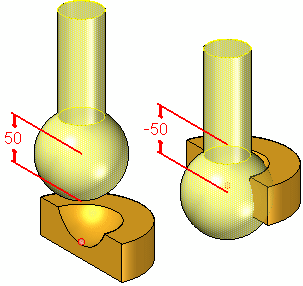 Note:
Note:在相切关系中,浮动选项不可用。
在路径关系中,选择浮动偏置,以允许沿标识的路径移动时关系自由。假定不存在约束移动的任何其他关系,您可以使用拖动部件命令沿路径移动从动件。
-
范围 - 选择范围选项后,通过定义两个偏置值来限定偏置值的上下限。移动仅限于既定的范围内。选择此选项后,将显示两个偏置值框。第一个框用于设置范围最小值,另一个框用于设置范围最大值。
Note:- 在相切关系中,定义范围后,将同时指定最小值和最大值以允许在定义的范围内移动。
- 在路径关系中,范围选项不可用。
- 对于范围选项,图形窗口会显示红色箭头,以指示偏置方向。箭头方向从偏置最小值指向偏置最大值。
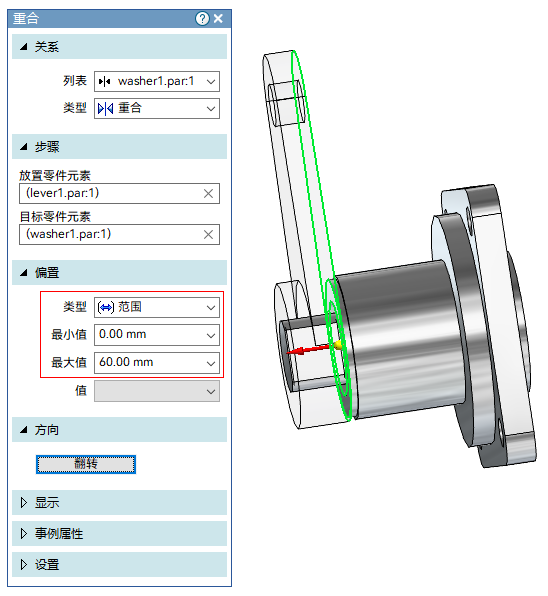
-
方向
- 锁定旋转
-
使用此选项来锁定或解锁旋转(请参见应用轴对齐关系)。
在命令条上设置锁定旋转选项后,旋转方向将固定在任意位置。当零件的旋转方向不重要时(如在孔中放置螺栓),该选项就很有用。清除锁定旋转选项后,可以应用另一装配关系,例如角度关系,来控制零件的旋转方位。
- 翻转
-
使用翻转选项以翻转关系。有关更多信息,请参见翻转命令。
Note:在路径关系中,可以使用此选项从原点翻转偏置值的方向。此选项仅适用于固定偏置关系。此选项在编辑路径关系时可用。
在凸轮关系中,此选项将从动件重定位到面的对侧。此选项在编辑凸轮关系时可用。
在平行关系中,此选项将零件重定位到面的对侧。仅当编辑零件的位置时,此选项才可用。
角度属性(角度命令条)
- 角度类型
-
-
固定 - 定义固定角度时,会在所选特征之间指定一个固定角度值来约束关系。
-
范围 - 定义范围时,会指定最小角度和最大角度值来定义允许的角度移动范围。
-
- 角度格式
- 指定角度的显示格式。可使用八种方法来显示角度。
- 角度值
- 使用该框输入要应用于角度关系的角度值。可以输入零、正值或负值。
齿轮(齿轮命令条)
- 齿轮关系类型
- 使用此选项来指定所构成齿轮关系的类型。有关更多信息,请参见应用齿轮关系。
- 旋转-旋转
- 指定两个部件都旋转。
- 旋转-线性
- 指定一个部件旋转,另一个部件将按线性移动。
- 线性-线性
- 指定两个部件都按线性移动。
- 齿轮值类型
- 仅当将齿轮关系类型设置为旋转-旋转时,此选项才会处于活动状态。然后可以使用此选项来确定第一个元素的旋转移动将如何影响第二个元素的旋转移动。有两个选项可以使用:
- 比率
- 使用此选项来定义第一个零件的旋转圈数将如何影响第二个零件的旋转圈数。
- 齿数
- 使用此选项基于每个零件的齿数来定义两个零件的旋转运动。
- 值字段 (2)
-
这些字段用于基于所定义的关系类型来定义两个零件的移动量。第一个字段中输入的值适用于第一个零件,第二个字段中输入的值适用于第二个零件。该值基于所构成关系的类型。
- 旋转-旋转
- 根据所选定的齿轮值类型来指定两个零件的移动量:比率或齿数。比率选项用于指定第一个零件的整圈或非整圈旋转数将如何影响第二个零件的整圈或非整圈旋转数。对于齿数选项,只需在适当的字段中输入第一个零件和第二个零件的齿数。
- 旋转-线性
- 指定第一个零件的旋转整圈数或部分圈数将如何影响第二个零件的线性移动量。
- 线性-线性
- 指定第一个零件的线性移动量将如何影响第二个零件的线性移动量。
- 翻转
- 此选项仅在选择目标零件元素后才可用。它用于确保第二个零件的移动方向与第一个零件的移动正确对应。如果刚开始不正确,请选择此选项以反转第二个零件的方向。此关系是相互的。它可能不一定对应于最终的移动方向。
属性(匹配坐标系命令条)
- 单个坐标系约束
- 为此匹配坐标系创建单一关系。这对于编辑和重新定义坐标系非常有用。装配族、装配关系管理器和关系助手中支持此关系。

- 浮动偏置
- 如果定义浮动偏置,那么将由另一个所应用的关系来控制偏置距离。当固定值未知或者是变量且偏置将由某些后续关系确定时,请选择此选项。选中此选项后,偏置值字段将被禁用,不过仍然需要指定浮动所适用的坐标平面。
- 固定偏置
- 定义固定偏置后,即指定偏置距离(选定面之间的固定距离)的值。如果偏置值设置为零,则两个坐标平面共面。选择此选项后,在相邻的偏置值字段中输入偏置值或零。可以输入负值。有关更多信息,请参见修改关系的偏置值。偏置将取决于选定的坐标平面偏置(X-Y 偏置、Y-Z 偏置或 X-Z 偏置)和指定的值。
- 坐标系平面
- 指定坐标系平面。
- 偏置值
- 使用此框来输入要应用于匹配坐标系关系的偏置值。
原点(路径命令条)
- 原点
- 可以使用此选项来确定路径上作为偏置原点的点。偏置值是距该点的距离。偏置方向通过翻转按钮来确定。此选项仅适用于固定偏置关系。
设置
设置下的选项用于指定在构成装配关系时要使用的装配工作流程和零件放置选项。有关不同工作流程的更多信息,请参见了解装配关系;有关命令的更多信息,请参见配合命令。
- 将快速装配用作默认放置方法
- 选中后,装配关系快速配合将成为默认装配关系。默认情况下,此选项为选中状态。
取消选中后,装配关系贴合将成为默认装配关系。
在使用贴合、面对齐和轴对齐关系定位零件时,与传统工作流相比,使用快速装配工作流所需步骤较少。有关不同工作流程的更多信息,请参见了解装配关系。有关这些装配关系的更多信息,请参阅关于快速装配关系和关于重合关系。
- 定位
- 选择在构成装配关系快速配合时要识别的各元素类型。这可确定快速配合识别和应用哪些类型的关系。例如,如果清除了除平的面以外的所有元素类型,则快速配合应用的关系只有平面对齐和重合关系。选中平的面、圆柱面和圆形边选项后,快速配合可以识别和应用平面对齐、重合和轴对齐关系。其他可用选项有直线边和点。有关各装配关系的更多信息,请参见装配关系类型。
- 放置零件时使用简化步骤
- 选中后,使用关系定位零件所需的步数将会减少。这被称作简化步骤工作流。只需要选择目标零件面和放置零件面即可构成一个关系。
取消选中后,目标零件和目标面以及放置零件和放置面都需要选择。有关不同工作流程的更多信息,请参见了解装配关系。
当设置了此选项时,要使用目标零件上的参考平面或坐标系来定位放置零件,它们必须首先处于显示状态。有关更多信息,请参见 天工选项对话框装配页上的构造显示选项。
- 放置零件时自动捕捉装配关系
- 选中后,系统会自动捕捉用于定位零件的关系以减少再次放置零件所需的步数。当重复放置相同零件时,例如紧固件或需要在装配中使用多次的零件,这一选项将非常有效。用户必须具有对放置零件的写访问权限才能保留此关系。要在此选项未设置时手动记录零件关系,高亮显示所放置的零件并选择捕捉装配关系命令。
- 将面间距用作默认偏置
- 选中后,当使用编辑定义选项时,面之间的当前距离将用作默认偏置值。当编辑零件的位置,将偏置类型从浮动更改为固定,或将新关系添加到现有零件时,此选项十分有用。当选中将快速装配用作默认放置方法时,此选项不可用。设置此选项并且零件的位置有固定偏置值可编辑时,两个零件之间的实际平行距离显示在偏置值框中。如果这是所需的值,单击确定按钮以完成放置过程。如果需要其他值,输入该值,然后单击确定。
- 作为可调对象放置
- 选中后,此选项将用于指定:所放置的子装配被视为可调装配。这允许将关系应用到子装配中的零件,而不是子装配本身。此关系只能放置到子装配中未受完全约束的零件中。有关更多信息,请参见可调和刚性装配。只有在放置子装配时才可以设置此选项。
- 放置后拆分
- 选中后,与所放置子装配相关的零件会单独添加到装配中,而不是子装配中。只有在放置子装配时才能选择此选项。
放置一个包含部件(属于某个备选部件组)的子装配时,通常会使用此选项。
有关使用备选部件的更多信息,请参见定义备选部件。
- 当创建第一个装配关系时,匹配零件上的单击点(天工2023之前的行为)
- 此选项将决定创建装配关系时的零件放置行为。
选中后,将使用 天工2023 之前版本的关系行为。当应用关系时,放置零件会尽量多地移动以匹配目标零件的曲面上的单击点。目标零件将尽可能保持静止。受此行为的影响,有时放置零件会进行必要的移动。当导入装配中有一些零件已就位却尚未应用某些关系时便会经常发生这种情况。
取消选中后,所放置零件只需移动最小量即可实现关系。选择此选项可以改进放置性能。这是默认设置。
此外还可以使用装配页(天工 选项对话框)中的部件放置选项区段来设置此特征。
- 显示所有尺寸
- 选中后,选择零件并单击编辑定义按钮时会显示关系尺寸。此操作将打开装配命令条,您可以在其中编辑与零件相关的装配关系。
显示
此组仅在选择零件时显示。可以使用此选项显示或隐藏零件的选定参考元素。然后可以选择可见参考元素(已开启的)来构成关系。
事例属性
- 打开
- 使用此选项可打开事例属性对话框。选择零件之后此选项可用。有关选定零件的更多信息,请参见事例属性命令。
